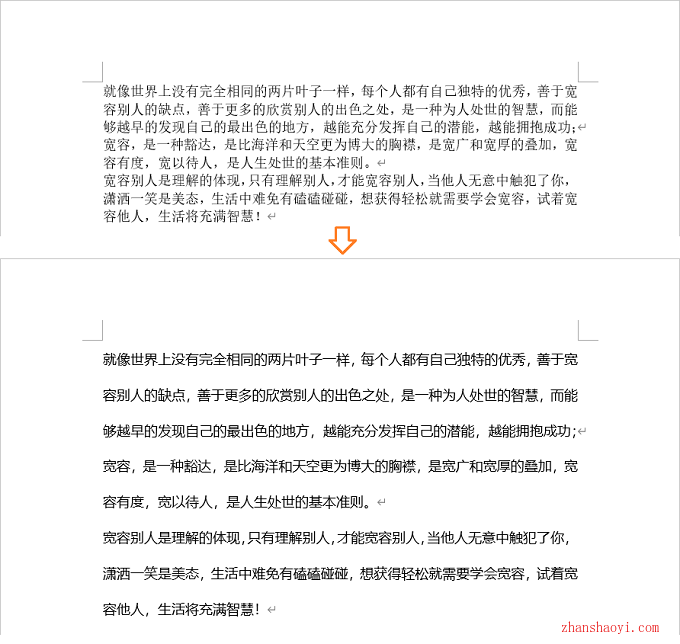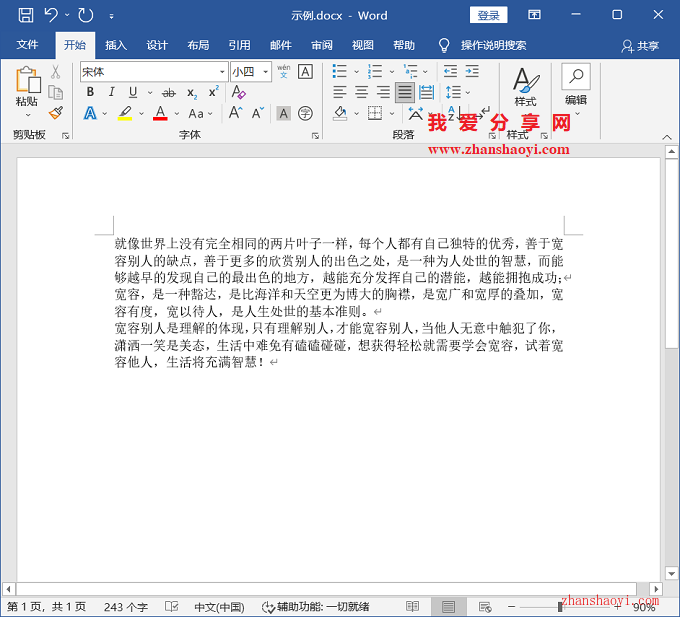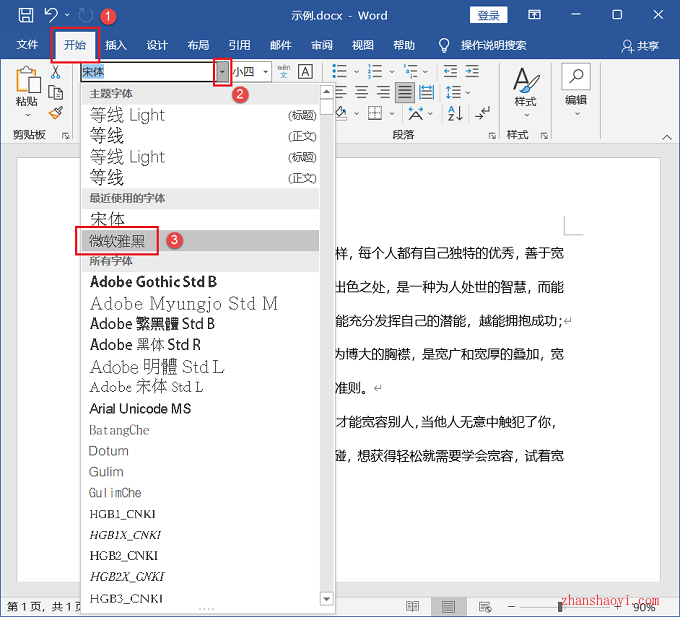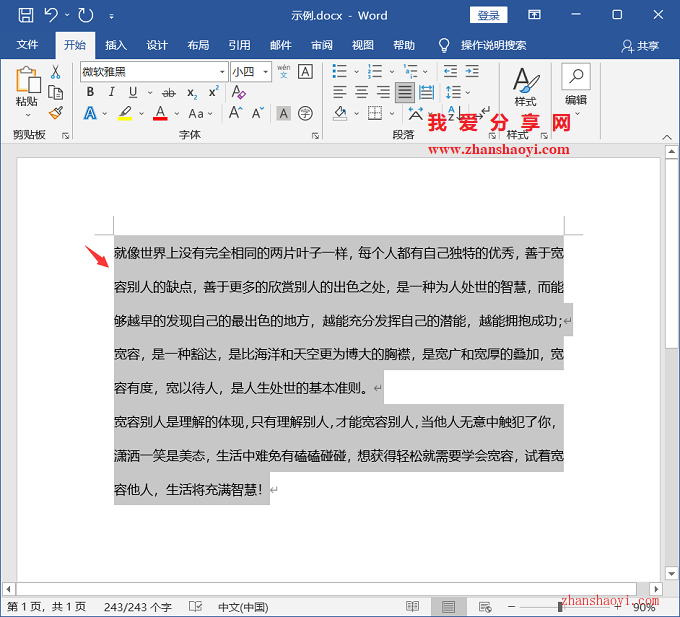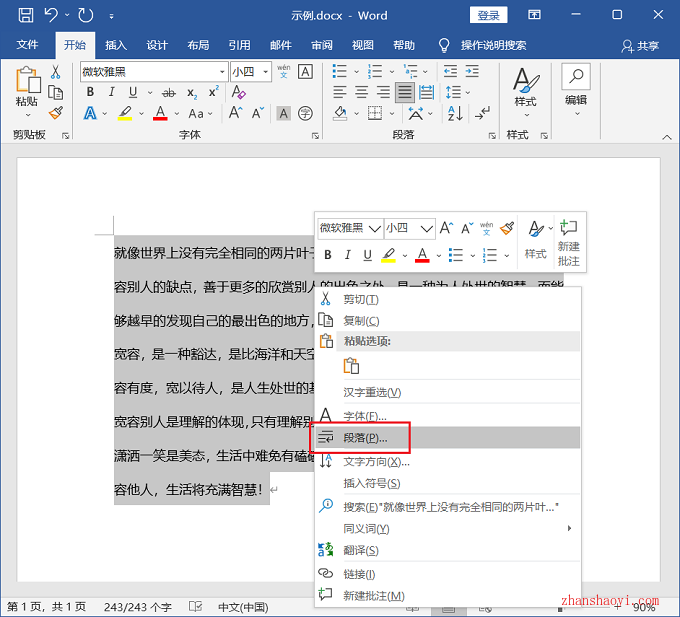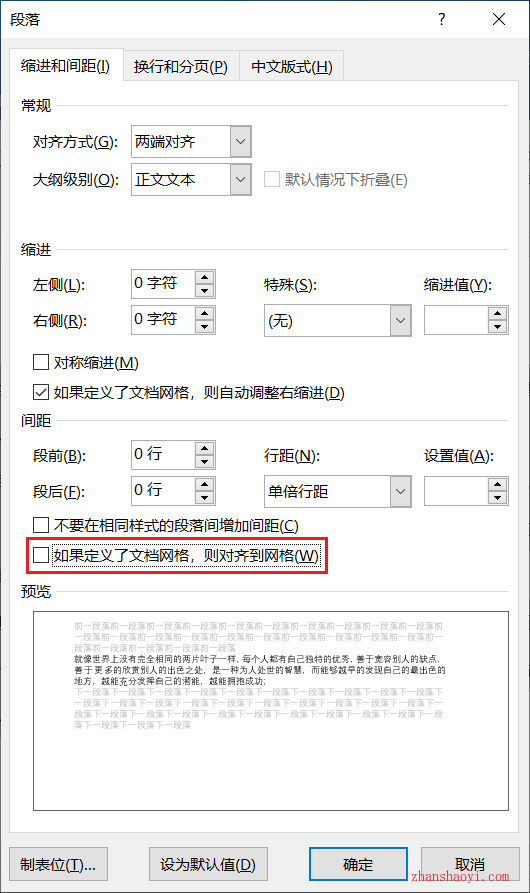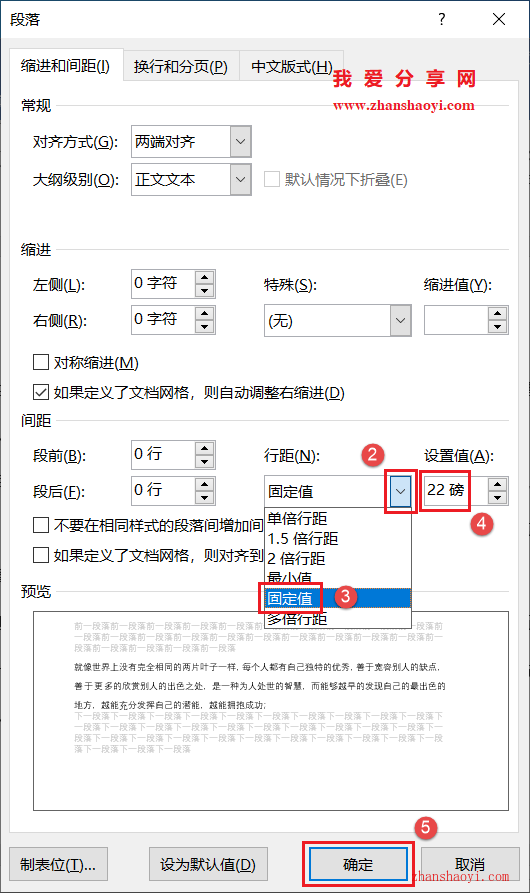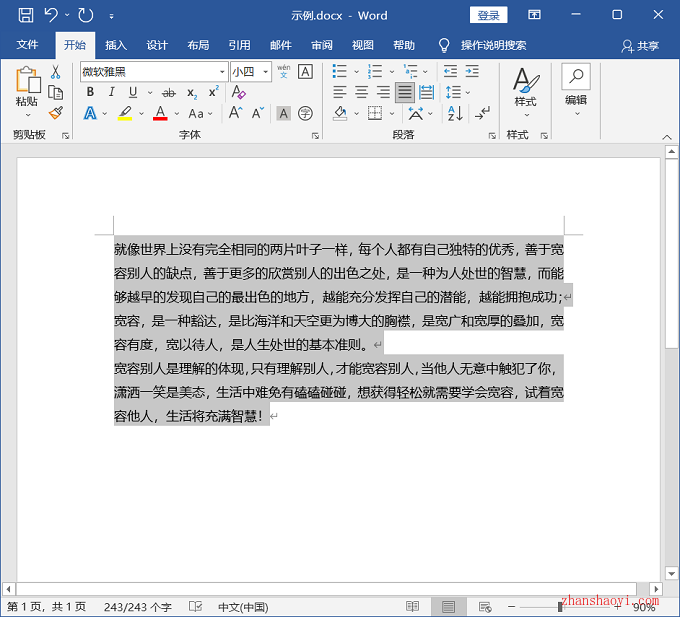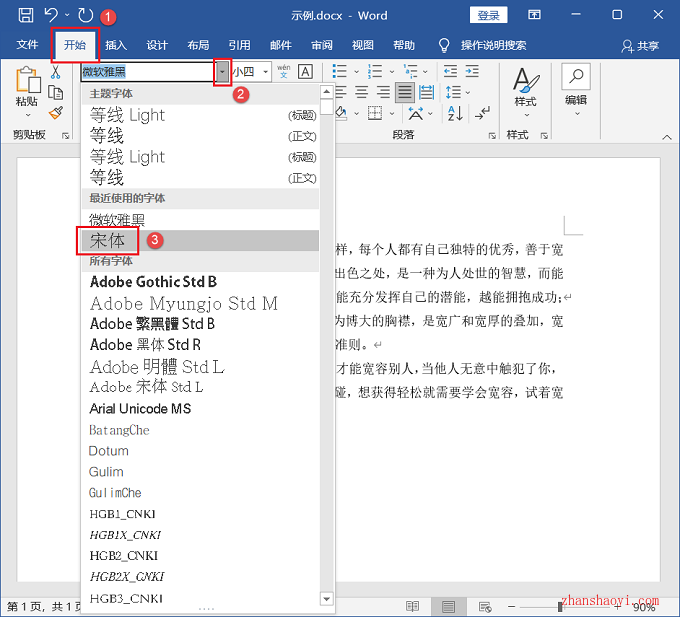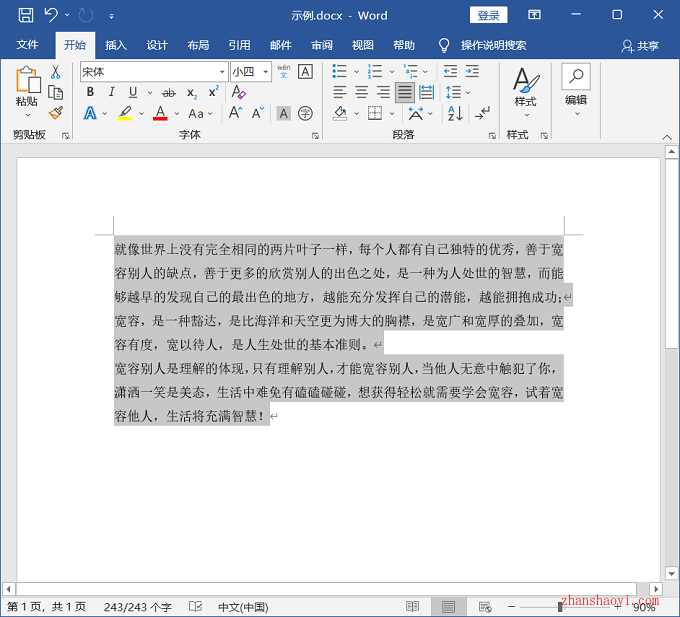如果经常使用 Word 的小伙伴可能会发现:有时我们在Word中已经排好版的内容,只不过更改了一个字体,版面就发生了很大的变化,如下,原本来一页纸的内容,可能会变成了两页。其实最主要的原因是每种字体会配置不同的默认行间距,字体一变化,行间距也会随之改变,那有没有什么办法可以禁止「行间距」随着字体的修改而变动呢?
操作步骤:
1、打开Word 2021软件,然后在文档中输入如下示例文字;
2、全选所有文字,选择菜单栏中【开始】,将默认字体修改为任意另一种字体,这里选择微软雅黑;
3、如下,文档中文字间的行间距明显变宽了;
4、选中所有内容,鼠标右键单击在弹出的菜单中选择【段落】;
5、在弹出的对话框中先取消「如果定义了文档网格,则对齐到网格」前面的勾选,然后将行距设置为固定值:22磅,点击【确定】退出;
6、如下,行间距已经变小了,通过合适修改行距值可将行距调整为修改前一样,下面再更改一下字体,确认一下设置是否生效;
7、选中所有内容,将修改字体修改为宋体;
8、如下,字体间间距没有变化,说明设置成功了。

软件智库
微信扫一扫加关注,我爱分享网官方微信公众号,专注分享软件安装和视频教程,让你一号在手,软件无忧!